Kaip žaisti „Spotify“ „Apple HomePod“.
Įvairios / / April 03, 2023
Nepaisant didelės konkurencijos su „Apple Music“, „Amazon Music“ ir „YouTube Music“., Spotify ir toliau dominuoja muzikos transliavimo rinkoje. Paslauga pasiekiama visose pagrindinėse platformose, įskaitant išmaniuosius garsiakalbius iš „Amazon“, „Google“ ir „Apple“. Jei investuojate į „Apple“ ekosistemą, galite lengvai leisti savo mėgstamus „Spotify“ grojaraščius „HomePod“.
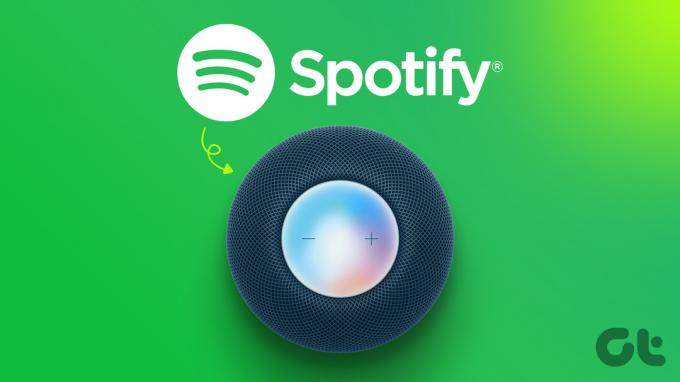
„Apple HomePod“ neturi „Bluetooth“ ryšio, skirtingai nei „Amazon Echo“ ar „Google Nest“ garsiakalbiai. Trečiųjų šalių muzikos srautinio perdavimo paslaugos, pvz., „Spotify“, savo paslaugose turi įdiegti atitinkamus komponentus įgalinkite „Siri“ palaikymą „HomePod“ arba pasikliaukite telefono ar planšetinio kompiuterio „AirPlay“ ryšiu, kad galėtumėte transliuoti grojaraščiai.
Ar „Spotify“ palaiko „Siri“ „HomePod“.
„Apple“ leidžia trečiųjų šalių kūrėjams pridėti „Siri“ palaikymą „HomePod“. Jei naudojate „Pandora“ arba „Tidal“, galite paprašyti „Siri“ paleisti mėgstamas dainas iš bibliotekos. Tokios programos kaip „Spotify“ ir
Amazon muzika „HomePod“ palaikymo dar nepridėjo. Norėdami transliuoti dainas per Apple išmanųjį garsiakalbį, turėsite naudoti AirPlay. „Android“ ir „Windows“ įrenginiuose trūksta „AirPlay“ ryšio. Tada turėsite „iPhone“, „iPad“ ar „Mac“, kad galėtumėte transliuoti „Spotify“ naudodami „HomePod“. Patikrinkime tai veikiant.Žaiskite „Spotify“ naudodami „HomePod“ naudodami „iPhone“.
Įdomu tai, kad „Spotify“ palaiko „Siri“ „iPhone“, bet ne „HomePod“. Laimei, „Spotify“ turi įmontuotą „AirPlay“ funkciją. Atlikite toliau nurodytus veiksmus, kad paleistumėte „Spotify“ naudodami „HomePod“. Prieš tęsdami peržiūrėkite mūsų vadovą ištaisyti neveikiantį „iPhone“ „AirPlay“. ir užtikrinti, kad jis veiktų nepriekaištingai.
1 žingsnis: Atsisiųskite „Spotify“ iš „Apple App Store“.
Atsisiųskite „Spotify“ į „iPhone“.
2 žingsnis: Paleiskite „Spotify“ ir prisijunkite naudodami savo paskyros informaciją.
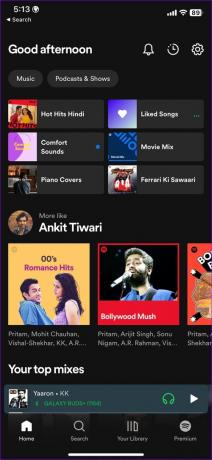
3 veiksmas: Pasirinkite bet kurią dainą iš savo grojaraščio arba „Spotify“ puikių rekomendacijų sąrašo.
4 veiksmas: Dainos informacijos meniu bakstelėkite įrenginio meniu apatiniame kairiajame kampe.

5 veiksmas: Meniu „Dabartinis įrenginys“ bakstelėkite „AirPlay“ arba „Bluetooth“.

6 veiksmas: Meniu „Garsiakalbiai ir televizoriai“ raskite savo „HomePod“.

7 veiksmas: Bakstelėkite „HomePod“ ir transliuokite tą patį išmaniajame „Apple“ garsiakalbyje.
„Spotify“ „Siri“ palaikymo trūkumas „HomePod“ neturėtų trukdyti jame leisti mėgstamas dainas. „AirPlay“ daro tą patį, neišmušdamas prakaito. Nereikia kiekvieną kartą eiti į „Spotify“, kad pakeistumėte garso išvestį. Tą patį galite pakeisti ir užrakinimo ekrane.
1 žingsnis: Paspauskite maitinimo mygtuką ir patikrinkite „iPhone“ užrakinimo ekraną.
2 žingsnis: Bakstelėkite AirPlay piktogramą muzikos grotuvo valdiklyje.

3 veiksmas: Iššokančiajame meniu pasirinkite savo „HomePod“ ir mėgaukitės „Spotify“ dainomis „HomePod“.
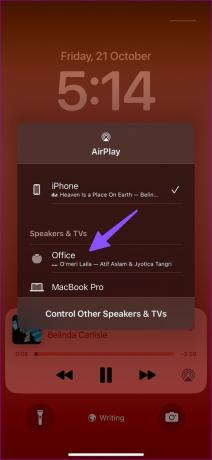
Jums nereikia prenumeruoti „Spotify Premium“, kad galėtumėte leisti dainas „HomePod“.
Transliuokite „Spotify“ naudodami „HomePod“ naudodami „iPad“.
„Apple iPad“ taip pat aprūpintas „AirPlay“ palaikymu. Jei namuose ar biure turite iPad, galite žaisti Spotify savo HomePod. Atlikite toliau nurodytus veiksmus.
1 žingsnis: Atsisiųskite ir atidarykite „Spotify“ savo „iPad“.
Gaukite „Spotify“, skirtą „iPad“.
2 žingsnis: Pasirinkite bet kurią dainą, kurią norite leisti naudodami „Spotify“ savo iPad.
3 veiksmas: Bakstelėkite įrenginių piktogramą apatiniame kairiajame kampe.
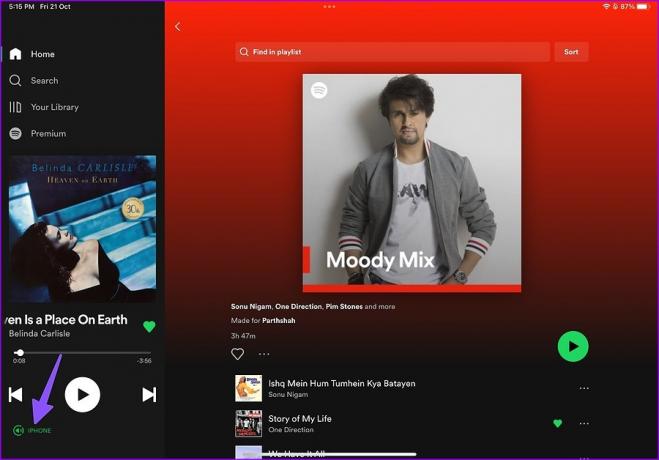
4 veiksmas: Pasirinkite AirPlay arba Bluetooth.

5 veiksmas: „AirPlay“ meniu bakstelėkite „HomePod“.

Panašiai kaip iPhone, galite pakeisti garso išvestį iš iPad užrakinimo ekrano.
1 žingsnis: Įjunkite iPad užrakinimo ekraną.
2 žingsnis: Muzikos valdiklyje pasirinkite AirPlay piktogramą.

3 veiksmas: Bakstelėkite „HomePod“ ir galite pradėti.

Smagu, kad „Apple“ siūlo „AirPlay“ parinktį tiesiai užrakinimo ekrane. Norint pakeisti garso išvestį, nereikia atidaryti „Spotify“.
Žaiskite „Spotify“ naudodami „HomePod“ naudodami „Mac“.
Jei dažniausiai dirbate su „Mac“, jums nereikia kreiptis į „iPhone“ ar „iPad“, kad galėtumėte žaisti „Spotify“ naudodami „HomePod“. Tą patį galite padaryti naudodami „Spotify“ žiniatinklį arba vietinę „Mac“ programą. Paimkime „Spotify“ žiniatinklį kaip pavyzdį.
1 žingsnis: Eikite į „Spotify“ žiniatinklį savo „Mac“ kompiuteryje ir prisijunkite naudodami savo paskyros kredencialus.
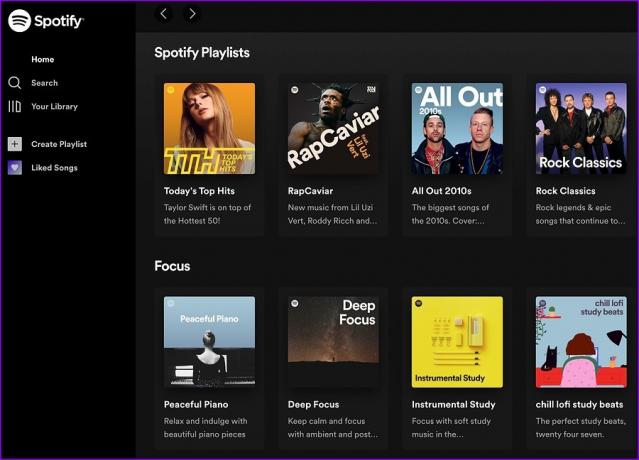
2 žingsnis: Viršutiniame dešiniajame kampe pasirinkite Valdymo centras.
3 veiksmas: Meniu Garsas spustelėkite AirPlay piktogramą.

4 veiksmas: Pasirinkite „HomePod“, kad pakeistumėte garso išvestį.
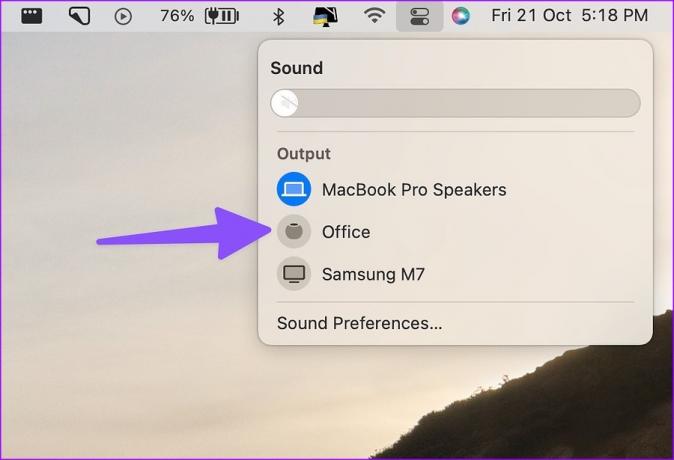
Jūsų „Mac“ pradės naudoti „HomePod“, kad grotų mėgstamas „Spotify“ melodijas. Nors šiuolaikiniai „Mac“ kompiuteriai pasižymi išskirtine garso kokybe, niekas neprilygsta „HomePod“ žemiesiems dažniams ir bendram garso našumui.
„Spotify“ reikia sustiprinti
Tikimės, kad „Spotify“ pridės Siri palaikymą „HomePod“. Kad galėtumėte paprašyti Siri leisti, pristabdyti arba praleisti dainas kelyje. Kurią srautinio perdavimo paslaugą naudojate su „HomePod“? Toliau pateiktuose komentaruose pažymėkite savo pasirinkimą.
Paskutinį kartą atnaujinta 2022 m. spalio 21 d
Aukščiau pateiktame straipsnyje gali būti filialų nuorodų, kurios padeda palaikyti „Guiding Tech“. Tačiau tai neturi įtakos mūsų redakciniam vientisumui. Turinys išlieka nešališkas ir autentiškas.
Parašyta
Parth Shah
Parth anksčiau dirbo EOTO.tech, skaitė technologijų naujienas. Šiuo metu jis yra laisvai samdomas „Guiding Tech“, rašo apie programų palyginimą, mokymo programas, programinės įrangos patarimus ir gudrybes bei gilinasi į „iOS“, „Android“, „MacOS“ ir „Windows“ platformas.



